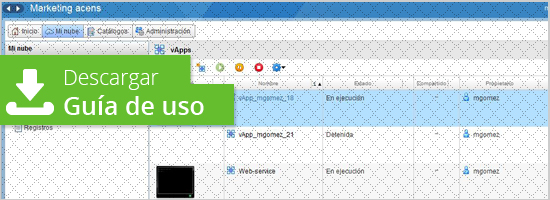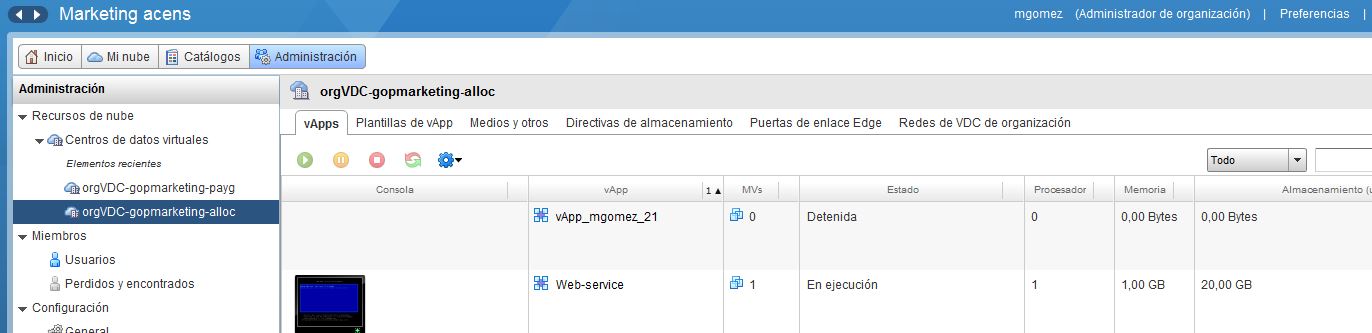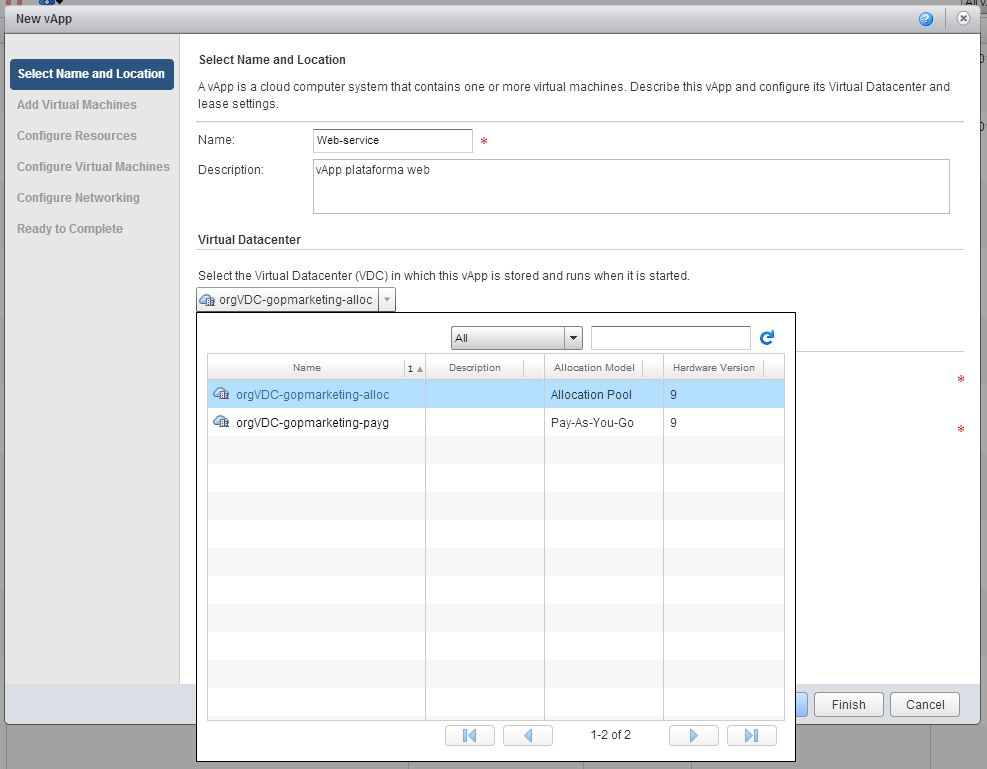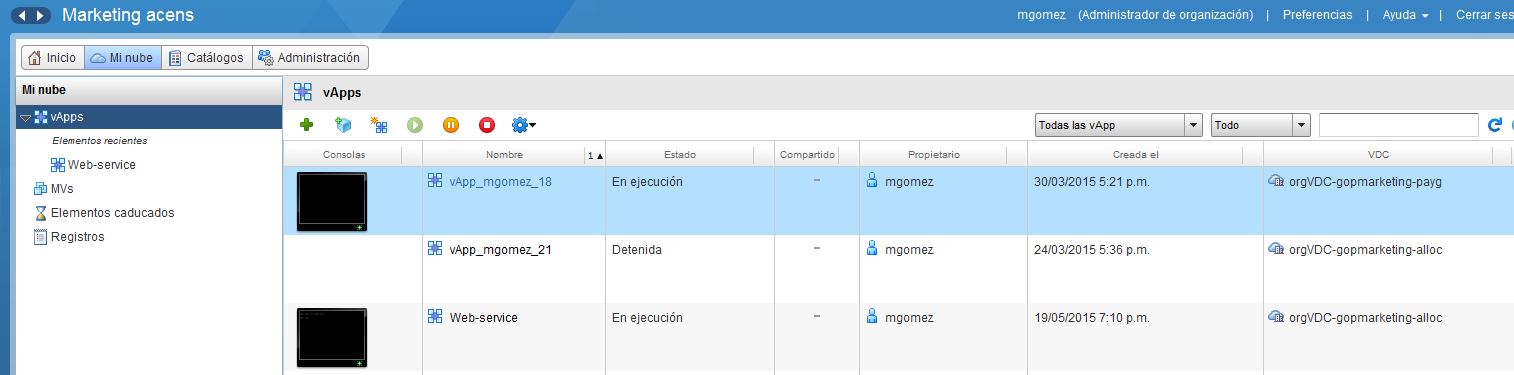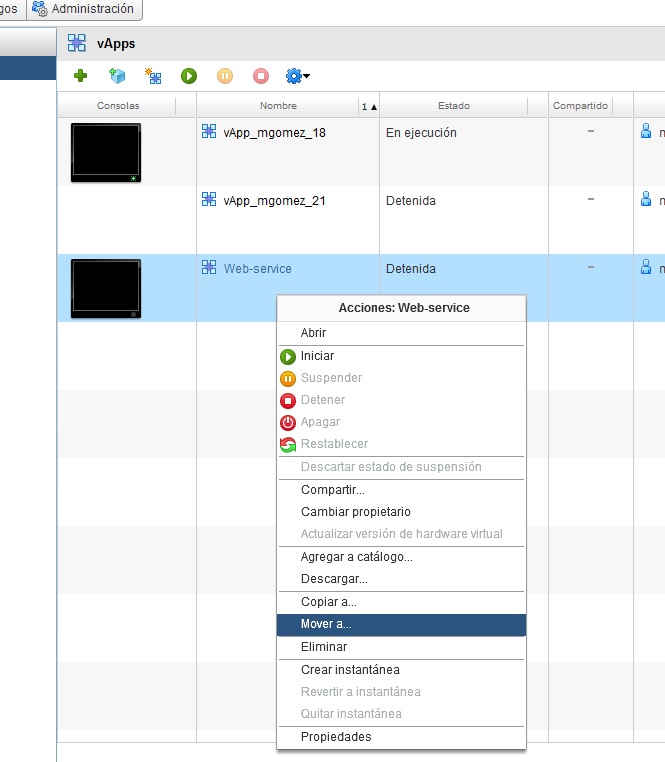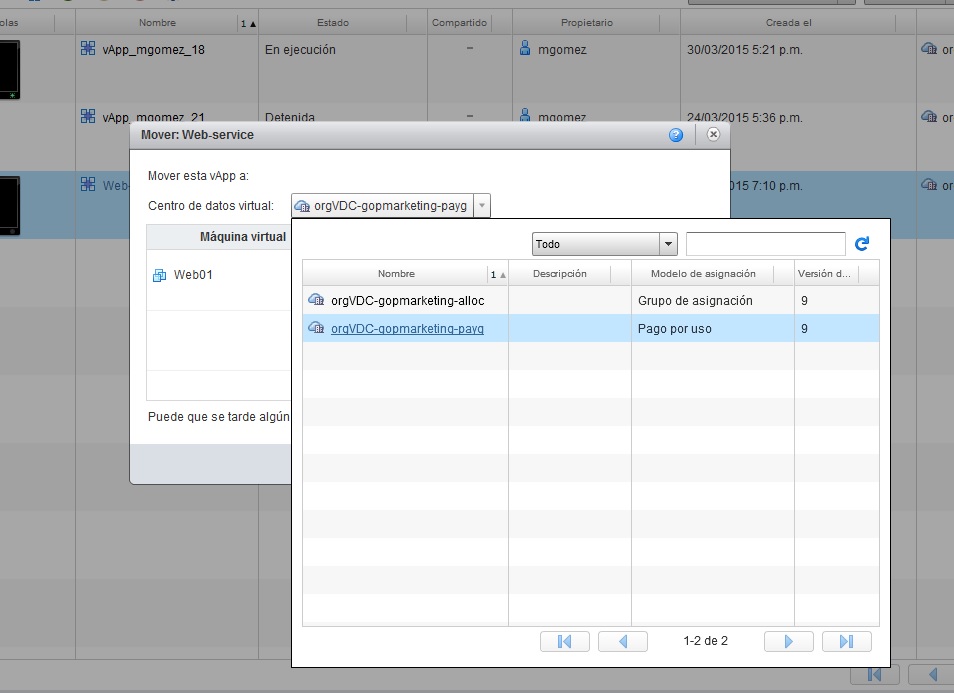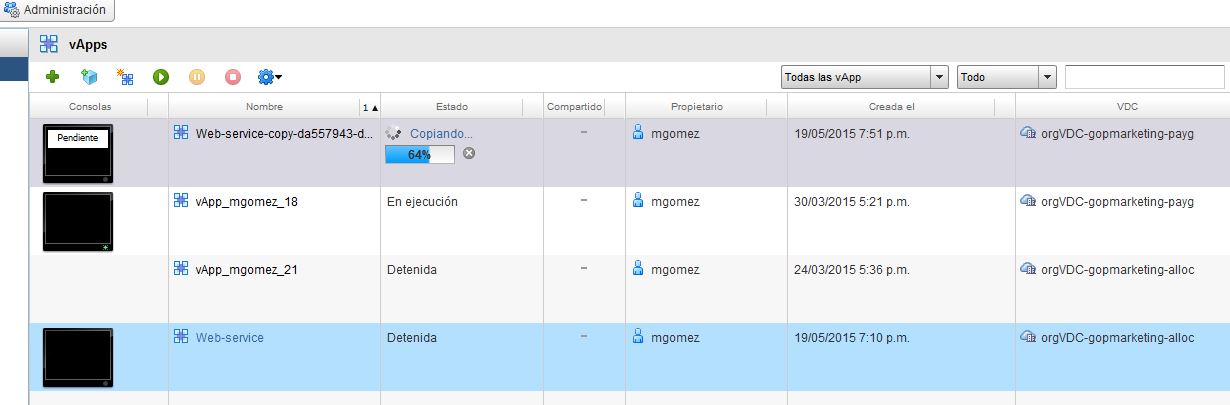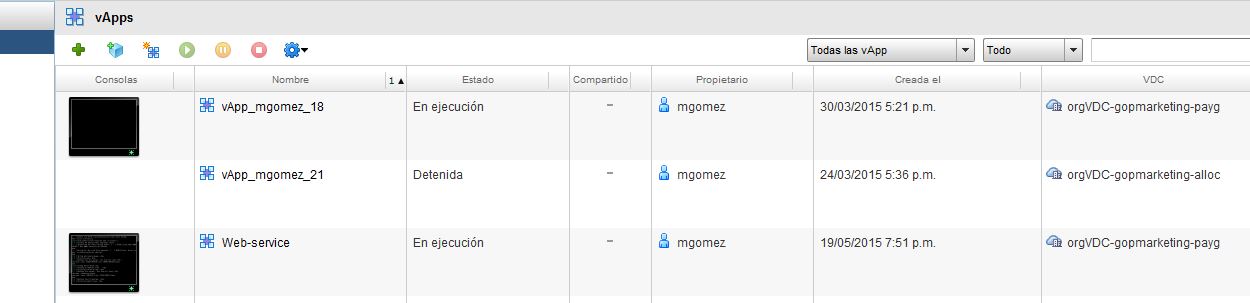Cómo trabajar con organizaciones híbridas en Cloud Datacenter
7 julio, 2015
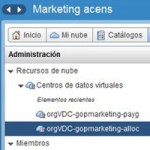
Todas las modalidades de Cloud Datacenter disponen de, además de los recursos de computación, almacenamiento y red reservados según el plan de servicio contratado, la posibilidad de uso de recursos adicionales bajo demanda.
Descargar guía de uso 'Cómo trabajar con organizaciones híbridas en Cloud Datacenter'
Esto le ofrece la posibilidad de mantener, desde un mismo panel de control, su infraestructura Cloud Datacenter con una capacidad estable a coste fijo y al mismo tiempo dar respuesta a demandas de recursos variables sin necesidad de contratar ningún servicio adicional o realizar complejas migraciones. Algunos retos como la necesidad de recursos para realizar las ampliaciones temporales de su plataforma de comercio electrónico para atender un pico de demanda estacional, disponer de entorno de pruebas donde probar una actualización de software o disponer de un entorno temporal para mostrar su aplicación a los clientes quedan resueltos con la flexibilidad que proporciona esta arquitectura.
En este artículo se describe cómo trabajar con organizaciones de VMWare vCloud Director diferenciando el uso de la capacidad reservada e incluida en el precio base del servicio y la capacidad excedente a la que se aplicará tarifas asociada de pago por uso.
Previamente a la lectura de este tutorial es necesario la lectura del manual de usuario de vCloud Director.
Identificar organizaciones
Para diferenciar los recursos reservados, incluidos en el plan del servicio, de la capacidad flexible adicional en cada servicio Cloud Datacenter se aprovisionan dos centros de datos virtuales o vDC. En el panel de control vCloud Director, sección Administración -> Centros de Datos Virtual podrás ver las organizaciones asignadas y el modelo de asignación configurado a cada una:
- <orgVDC-nombre>-alloc. Representa el contenedor de los recursos reservados incluidos en el plan de servicio contratado. Cualquier uso realizado en esta organización no generará coste adicional al servicio.
- <orgVDC-nombre>-payg. Representa el contenedor de recursos en modalidad de pago por uso. El uso de recursos realizado sobre este contenedor será facturado según tarifa vigente.
Además, haciendo clic en cualquiera de ella se podrá comprobar el estado y el uso realizado por las vApps desplegadas en cada una de ellas.
Crear Servidor Virtual
La ubicación en una u otra organización se realiza a nivel de vApp. Al crear una nueva vApp deberá indicar la organización en la que desea alojarla.
No podrán convivir en una misma vApp, servidores virtuales en organizaciones de reserva de recursos y pago por uso.
Una vez creada, podrá comprobar la organización en la que está ejecutándose una vApp desde el menú Mi nube -> vApps en la columna VDC
Mover Servidor Virtual
En cualquier momento podrá mover una vApp y todos los Servidores Virtuales contenidos en ella, a otra organización desde el menú contextual “Mover a”
y seleccionando la organización destino.
Para poder mover una vApp es necesario que esta se encuentre apagada.
Tras aceptar la operación, se realizará la copia de una organización a otra.
La duración de este proceso dependerá del volumen de información a copiar pero, en general, se realizará en unos pocos minutos.